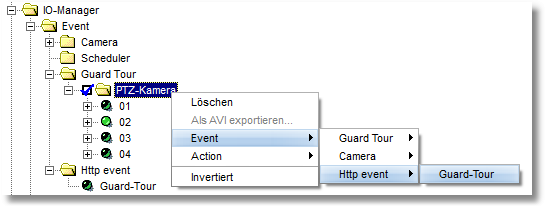Handelt es sich bei der hinzugefügten IP-Kamera um eine bewegliche, eine sogenannte PTZ-Kamera (PTZ = Pan/Tilt/Zoom bzw. Schwenk/Neige/Zoom), so kann diese komfortabel über go1984 bedient werden.
 Hinweis:
Hinweis:
Sollte das Livebild der Kamera erscheinen, jedoch keine PTZ-Steuerung möglich sein, überprüfen Sie bitte die Einstellungen für "Host", "Port", "Username" und "Password" unter Video -> PTZ-Eigenschaften auf Richtigkeit.
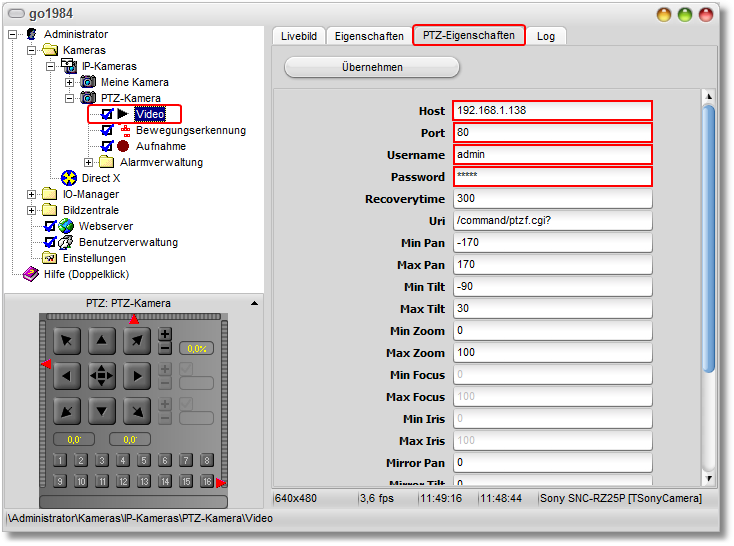
Je nach Kameramodell existieren verschiedene Möglichkeiten der Kamerasteuerung.
1. Über die Pfeiltasten
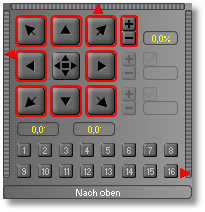
2. Über die Schieberegler
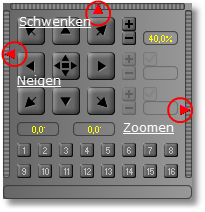
3. Über "Klicken und Ziehen"
Klicken Sie auf die Taste im Zentrum und halten Sie die Maustaste gedrückt. Bewegen Sie nun die das Mauskreuz innerhalb des PTZ-Feldes, um die Kamera an die gewünschte Position zu bewegen und so komfortabel gleichzeitig die Schwenk- und Neigefunktion zu bedienen:
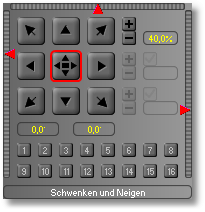
4. Über "Strg" + Mausklick in das Livebild
Ist das Livebild zu sehen und der Kameraname fokussiert, kann die Kamera auch über die Strg-Taste und Mausklick innerhalb des Livebildes gesteuert werden.
Um den Kamerazoom zu steuern, fahren Sie mir der Maus über das Bild und bewegen Sie das Maus-Scrollrad. Diese Funktionen werden auch in einer Darstellung der Bildzentrale unterstützt.
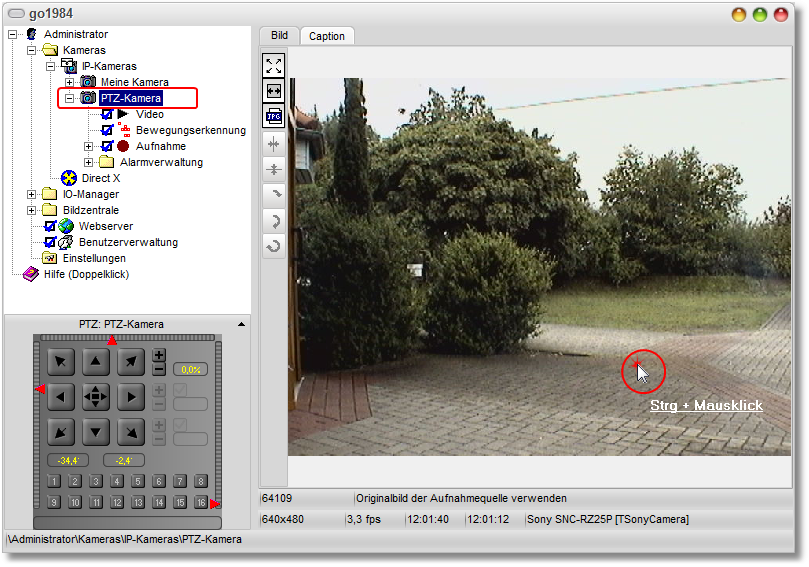
5. Über "Areazoom"
Unterstützt die eingesetzte Kamera einen Areazoom, so kann mit gedrückter Strg-Taste ein Rahmen im Bild aufgezogen werden, der anschließend fokussiert wird. Dazu muss wiederum der Kameraname ausgewählt sein. Diese Funktion wird auch in einer Darstellung der Bildzentrale unterstützt.
Preset-Positionen
Pro Kamera können je nach Modell bis zu 16 Kamerapositionen gespeichert werden. Klicken Sie dazu einfach mit der Maus auf die gewünschte Position.
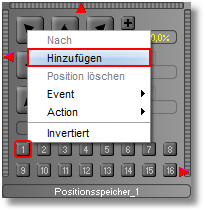
Vergeben Sie anschließend eine Positions-Bezeichnung:
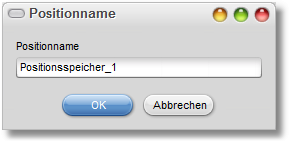
Die neue Position wird nun farbig dargestellt und kann per Mausklick angefahren werden.
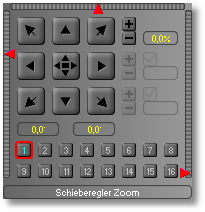
Per Rechtsklick auf einen Positionsspeicher kann die Position wieder gelöscht werden:
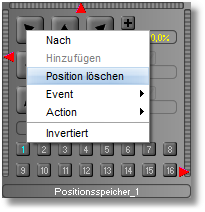
 Hinweis:
Hinweis:
Unter Umständen sind Administrator-Rechte auf der Kamera erforderlich, um Positionen zu speichern bzw. zu löschen.
PTZ Guard-Tour
Für PTZ-Kameras mit Preset-Unterstützung seitens go1984 können Guard-Touren angelegt werden, die es erlauben, definierte Kamerapositionen mit einstellbarer Verweildauer automatisch anfahren zu lassen.
Legen Sie in dem "IO-Manager" unter "Event"->"Guard Tour" zunächst eine neue Guard Tour mit der gewünschten Anzahl an Positionen an, die Sie im weiteren Verlauf mit den Kamera Preset-Positionen verknüpfen möchten. Über den sichtbaren Schieberegler können Sie eine allgemeine Verweildauer pro Position in Sekunden festlegen:
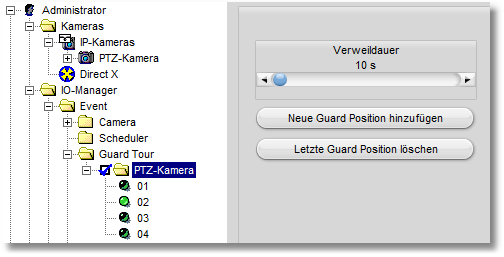
Möchten Sie für bestimmte Positionen eine von der allgemeinen Verweildauer abweichende Verweildauer bestimmen, aktivieren Sie nach Auswahl der Position die entsprechende Funktion und legen Sie anschließend über den Schieberegler die gewünschte Zeit fest:
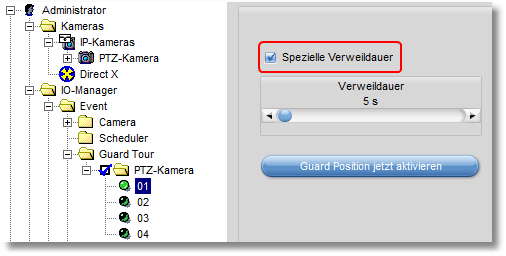
Verknüpfen Sie nun jeweils die zuvor erstellten Preset-Positionen mit den korrespondierenden Guard-Tour Positionen:
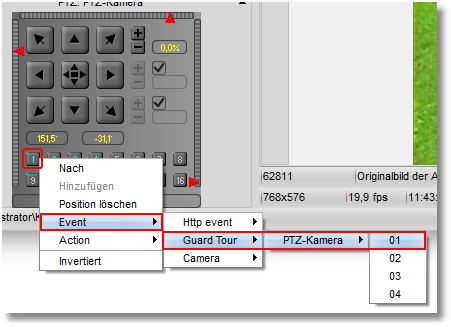
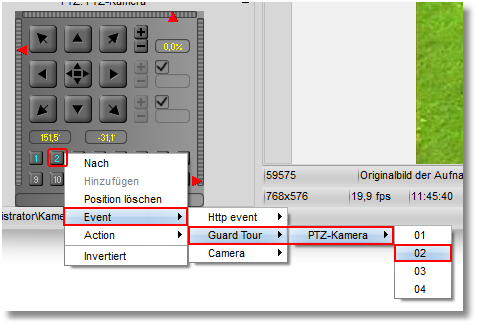
Sie können den Ablauf der Guard-Tour jederzeit unterbrechen bzw. fortführen, indem Sie das Optionsfeld aktivieren bzw. deaktivieren:
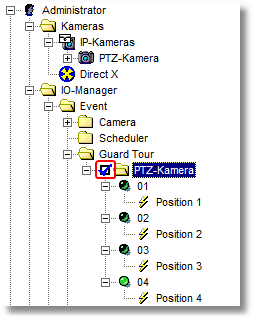
Ebenso können Sie per Maus-Rechtsklick bspw. einen Zeitplaner oder ein zuvor erstelltes HTTP event auf das Optionsfeld verknüpfen, um die Guard-Tour nur zu definierten Zeiten zu starten bzw. über eine der Client-Lösungen aktivierbar zu machen: